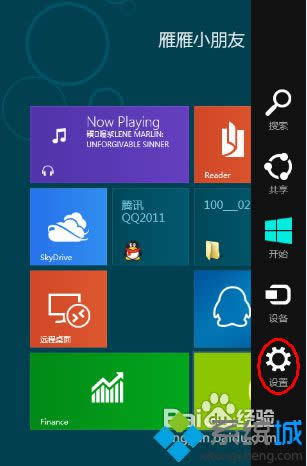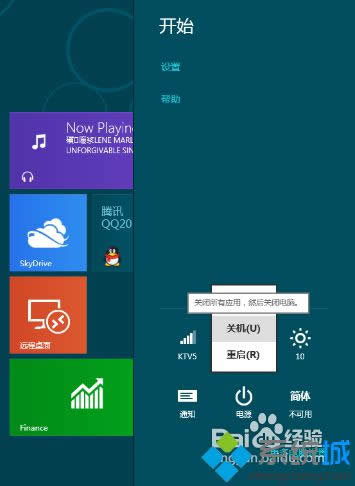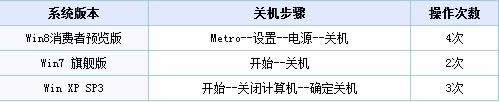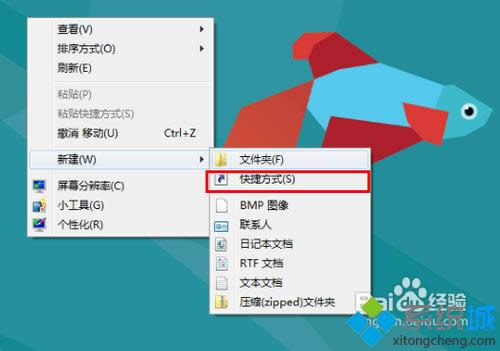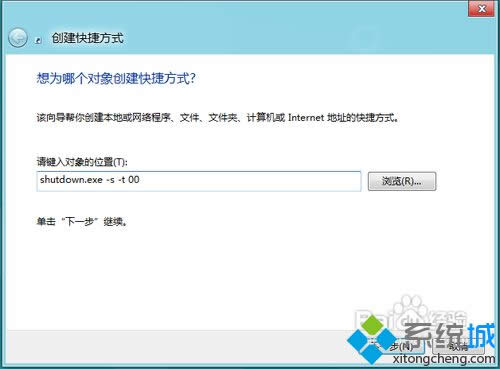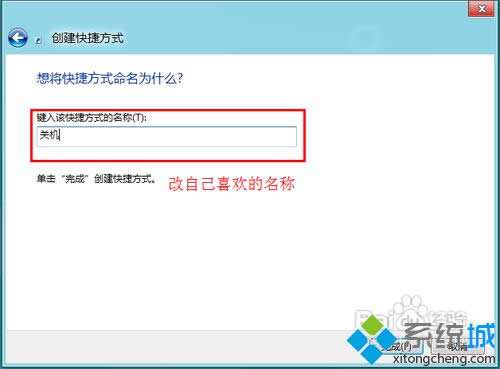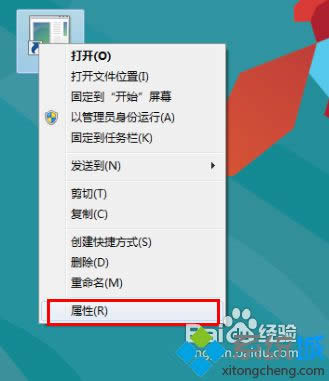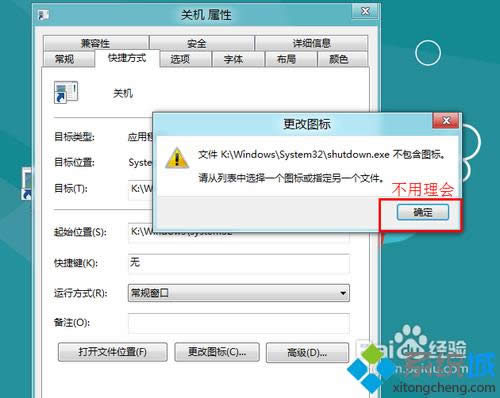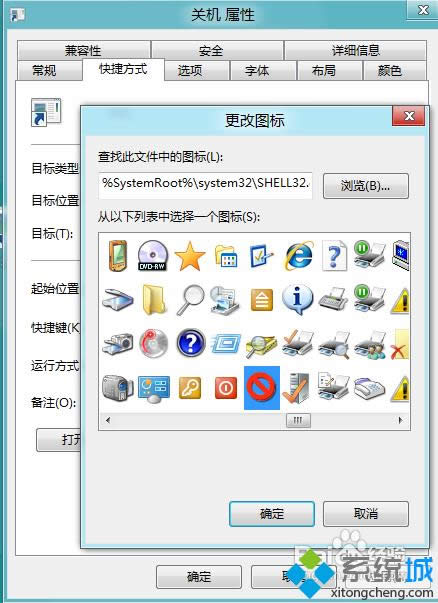win8如何迅速关机|win8设置关机快捷方式的办法
发布时间:2021-12-17 文章来源:深度系统下载 浏览:
|
Windows 8是美国微软开发的新一代操作系统,Windows 8共有4个发行版本,分别面向不同用户和设备。于2012年10月26日发布。微软在Windows 8操作系统上对界面做了相当大的调整。取消了经典主题以及Windows 7和Vista的Aero效果,加入了ModernUI,和Windows传统界面并存。同时Windows徽标大幅简化,以反映新的Modern UI风格。前身旗形标志转化成梯形。 相信使用win8系统的用户都知道,win8系统中的关机步骤非常多(相对于win7),也另许多刚升级到win8旗舰版64位的用户苦恼过,那么在win8如何快速关机呢?其实我们可以使用关机指令创建一键关机的快捷方式,点击就能直接关机,接下来由小编来跟大家介绍win8设置关机快捷方式的方法。 方法如下: 1、首先我们来看看标准的win8关机方式,首先将鼠标放置到右下角,弹出超级菜单后点击“设置”;
2、进入设置窗口后,点击下方的电源图标打开菜单,然后选择“关机”即可;
3、我们来看看下图对比下xp、win7和win8的关机步骤,明显win7最快只需两步;
4、下面开始在开始屏幕创建“关机”键,在桌面空白处右键打开菜单,选择“新建--快捷方式”;
5、打开“创建快捷方式”窗口,首先在位置中输入“shutdown.exe -s -t 00”,这条指令的效果是在0秒后进行关机,然后点击“下一步”;
6、接下来开始命名,大家可以随意输入名称,然后点击完成就创建完成了;
7、接下来可以给“关机”快捷方式换一个图标,对其右键打开菜单,选择属性;
8、点击“更改图标”,出现提示不用管,点击“确定”继续;
9、选择一个自己喜欢的图标作为关机图标,点击确定;
10、最后右键点击“关机”快捷方式,选择“固定到‘开始’屏幕”即可。
以上就是win8设置关机快捷方式的方法的全部内容了,我们只需点击这个快捷方式即可立即关闭计算机,有对win8的关机方式不满的用户不妨尝试一下此方法,希望对大家有所帮助。 Windows 8是对云计算、智能移动设备、自然人机交互等新技术新概念的全面融合,也是“三屏一云”战略的一个重要环节。Windows 8提供了一个跨越电脑、笔记本电脑、平板电脑和智能手机的统一平台。 |
本文章关键词: win8如何迅速关机|win8设置关机快捷方式的办法-系统城
相关文章
本类教程排行
系统热门教程
本热门系统总排行